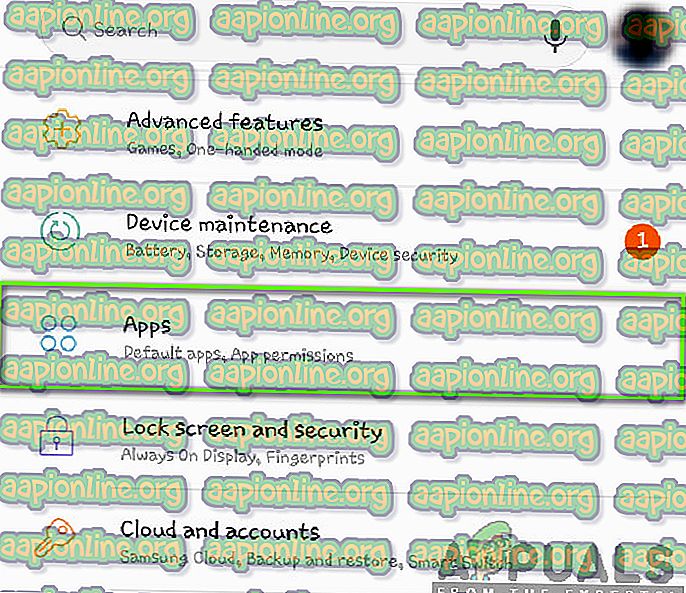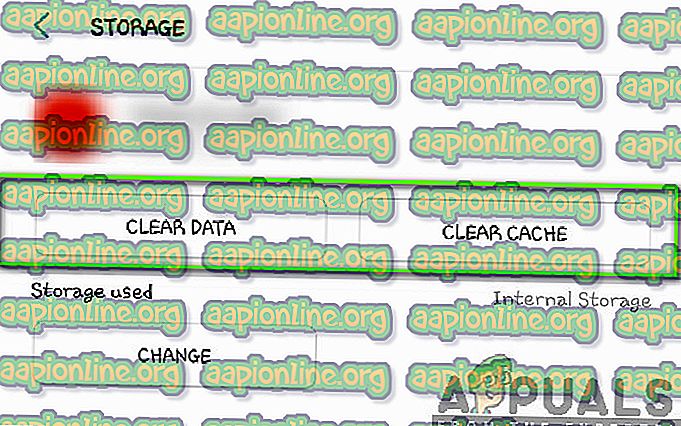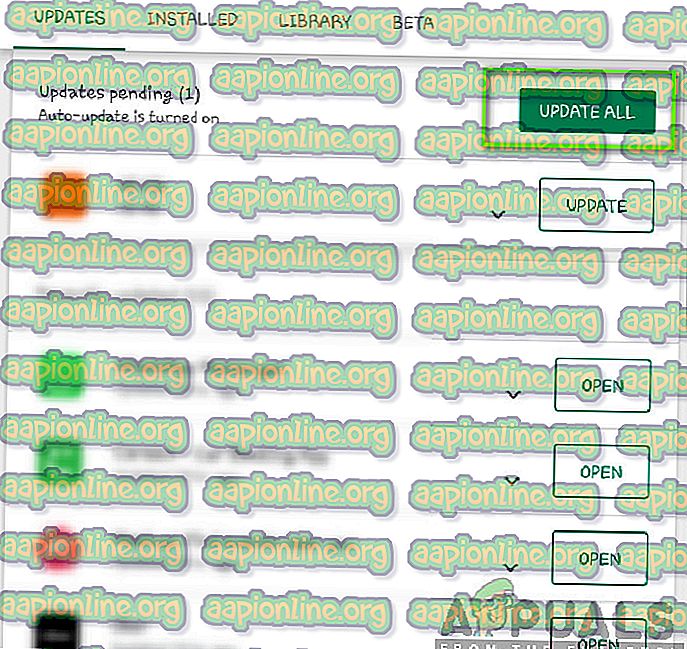Cómo arreglar Showbox no funciona
Showbox es una aplicación muy popular que es similar a Popcorn Time. Permite a los usuarios ver programas de TV y películas gratis en su computadora, teléfono inteligente y tableta. La plataforma ha crecido tanto que también hay una versión para PC junto con soluciones simples que le permiten instalarla en su Kindle, Fire TV, etc.

A pesar de que Showbox crece rápidamente a pesar de las restricciones de varios gobiernos y agencias, todavía hay casos en los que la plataforma no funciona por completo. O la aplicación no se carga o los usuarios se enfrentan a una pantalla en blanco. En este artículo, revisaremos todas las soluciones que puede utilizar para corregir este problema. Estas soluciones se orientarán principalmente a la aplicación de Android.
¿Qué causa que Showbox no funcione?
Después de recibir comentarios de los usuarios y realizar nuestra propia investigación, llegamos a la conclusión de que había varias razones para que Showbox no funcionara como se esperaba. Algunas de las razones por las que puede experimentar este problema son, entre otras, las siguientes:
- Caché de aplicaciones incorrecta: la razón más común por la que Showbox deja de funcionar es que hay datos de caché de aplicaciones incorrectos. Las aplicaciones almacenan información en la memoria caché de su teléfono y con frecuencia accede a ellas cuando es necesario. Si esto está dañado, la aplicación probablemente se bloqueará o causará problemas extraños.
- Los servidores de fondo están inactivos: otra razón por la que Showbox podría no funcionar en su dispositivo es que los servidores de fondo están inactivos y no son accesibles. Esto es muy común teniendo en cuenta que la aplicación está prohibida en varios países.
- Archivos de instalación de aplicaciones corruptos: como todos sabrán, no puede instalar Showbox normalmente a través de Android Play Store. En su lugar, debe otorgar acceso para instalar aplicaciones de terceros y luego instalarlo a través de una fuente externa. Si los archivos de instalación están de alguna manera corruptos con sus datos de usuario, la aplicación no funcionará.
- No sincronizado con Limeplayer: según nuestra investigación, parece que Limeplayer se usa para reproducir los videos de Showbox en su dispositivo. Si el reproductor no está actualizado o no está configurado para abrir los enlaces de Showbox, experimentará problemas.
- Aplicación desactualizada: Otra instancia en la que puede experimentar problemas con la aplicación es donde la aplicación está desactualizada. Por lo general, los desarrolladores lanzan una solución rápida, por lo que debe actualizar su aplicación a la última versión.
- Acceso bloqueado: dado que Showbox está bloqueado para muchos países y regiones, es posible que su ISP esté bloqueando sus solicitudes y contenido desde el backend. Aquí, puede solucionar este problema mediante el uso de VPN en su computadora.
Antes de comenzar con las soluciones, asegúrese de tener una conexión a Internet activa. Además, debe guardar todo su trabajo, ya que reiniciaremos mucho su dispositivo.
Nota: Este artículo tiene el único propósito de informar al lector. Appuals de ninguna manera fomenta el uso de aplicaciones de transmisión de video de terceros.
Solución 1: Borrar caché de aplicaciones
La memoria caché de la aplicación generalmente contiene la información requerida para ejecutar Showbox en su computadora junto con las preferencias del usuario. Estos son generalmente archivos temporales que la aplicación actualiza con frecuencia a medida que funciona en su sistema operativo Android. Sin embargo, existen numerosos casos en los que la memoria caché de la aplicación se daña y hace que Showbox no funcione como se esperaba. Aquí, puede experimentar una pantalla en blanco en la página principal de su aplicación. En esta solución, navegaremos a la configuración de la aplicación en Android y borraremos el caché por completo.
- Abra la aplicación Configuración y haga clic en Aplicaciones .
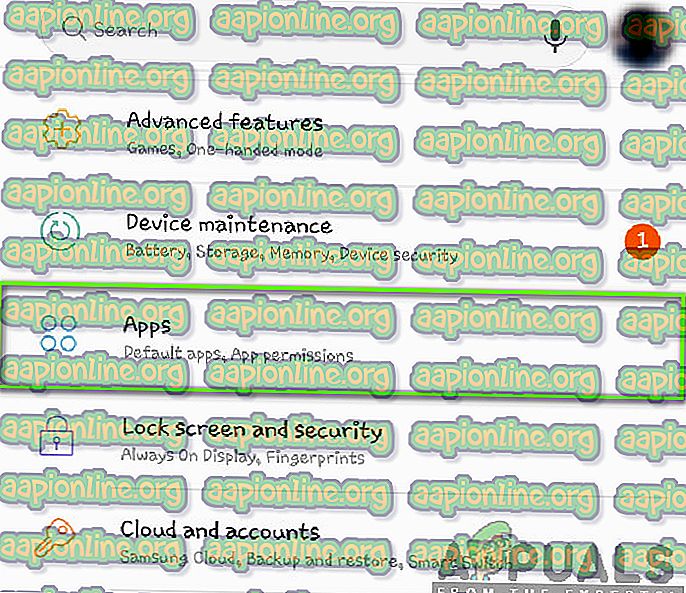
- Busque Showbox de la lista. Ahora haga clic en Almacenamiento .
- Ahora tendrá dos opciones, es decir, Borrar datos y Borrar caché . Haz clic en ambas opciones.
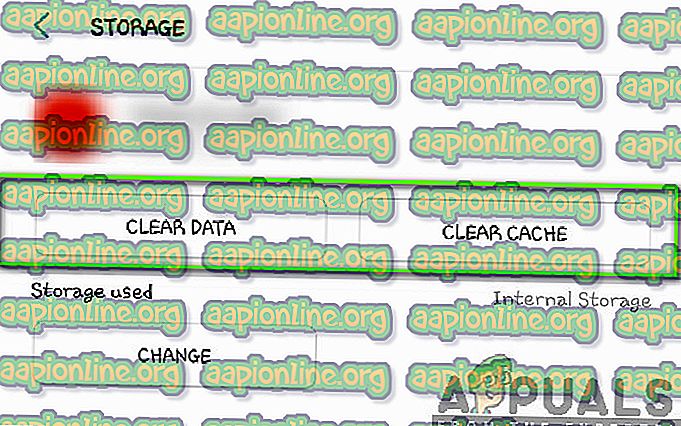
- Ahora inicie nuevamente la aplicación de Instagram y verifique si el problema está resuelto.
Solución 2: comprobación de servidores de fondo
Otra instancia común en la que Showbox podría no funcionar en su dispositivo es porque los servidores back-end están inactivos por mantenimiento o por algún problema. Los servidores como los de Showbox requieren tiempo de inactividad de vez en cuando para realizar tareas de mantenimiento o actualizar el sistema. Dado que Showbox está prohibido por varios países, también hay casos en los que los desarrolladores están cambiando la salida del servidor en un país a un servidor en otro.

Dado que el tiempo de inactividad de Showbox es muy común, debe dirigirse a Reddit o foros relevantes y verificar si otras personas también están experimentando problemas similares. Si lo están y ve un patrón de quejas, hay muchas posibilidades de que los servidores no funcionen. Aquí, no hay nada que pueda hacer excepto esperar el problema o cambiar a otra alternativa.
Nota: El tiempo de inactividad generalmente se arregla en un día o dos, así que asegúrese de seguir revisando.
Solución 3: Actualización de LimePlayer y Showbox
A medida que Android lanza cada vez más actualizaciones para su sistema operativo, las aplicaciones intentan sincronizarse con las nuevas actualizaciones y el marco. Sin embargo, dado que Showbox no está disponible en Android Play Store, no se le pedirá que descargue e instale la última actualización disponible.
Antes de navegar a la web y comenzar a descargar el APK de la aplicación actualizada, debe asegurarse de que no está descargando a través de un sitio web malicioso. Asegúrese de verificar la credibilidad de la aplicación antes de descargarla a través de cualquier fuente externa. También puede consultar (aquí) para obtener una versión actualizada.

Nota: Asegúrese de comprender los riesgos de descargar un APK desde una fuente externa. Puede contener contenido malicioso que puede causar problemas de los cuales los Appuals no serán responsables.
Ahora que ha actualizado Showbox, seguiremos adelante e intentaremos actualizar LimePlayer en su dispositivo también. Showbox le pide a la fuerza que use LimePlayer como proveedor en su dispositivo antes de ver cualquier programa. Esto es parte de su arquitectura y ha estado allí durante bastante tiempo. Si LimePlayer no se actualiza a la última versión, puede haber conflictos con una versión más reciente de Showbox y experimentará problemas.
Afortunadamente, LimePlayer está disponible en Play Store. Siga los pasos a continuación para actualizarlo a la última versión.
- Abre Play Store en tu dispositivo Android. Ahora deslice la pantalla hacia la derecha desde el lado izquierdo y aparecerá una nueva barra de tareas. Haz clic en Mis aplicaciones y juegos .
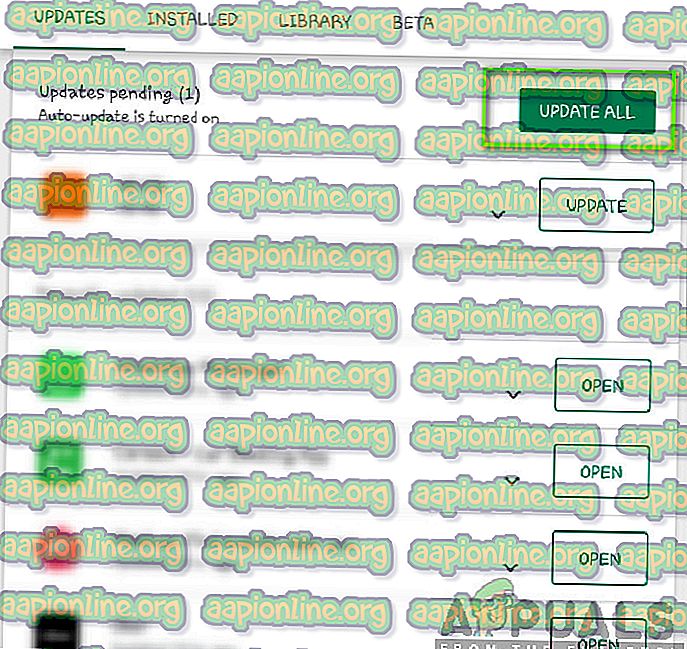
- Ahora navegue a la pestaña de Actualizaciones . Ahora busque LimePlayer y, frente a él, haga clic en Actualizar
Después de actualizar Instagram, ejecútelo nuevamente y verifique si el problema está resuelto y puede ver todos los videos sin ningún problema.
Solución 4: reinstalar la aplicación
Si incluso borrar los datos de la aplicación no funciona y está seguro de que los servidores de fondo no están inactivos, podemos intentar reinstalar completamente la aplicación. Esto asegurará que se resuelvan los problemas graves con los archivos de instalación de la aplicación. Al igual que con la última solución, sus datos de la aplicación también se perderán en esta solución.
- Navegue hasta el icono de Showbox en su dispositivo Android. Mantenga presionada la aplicación hasta que comience a moverse.
- Haga clic en el ícono de la cruz y presione Sí cuando se le solicite que confirme la desinstalación.
- Ahora, reinicie su dispositivo Android por completo.
- Después de reiniciar, navegue a un sitio web confiable y descargue la última versión de la aplicación desde allí.
- Después de instalar una copia nueva, verifique si el problema persiste.
Nota: Si experimenta el problema incluso después de realizar todas las soluciones mencionadas anteriormente, significa que hay algún problema con la configuración de su teléfono inteligente. Esté atento al software antivirus, ya que pueden entrar en conflicto con el software porque no figura como una aplicación confiable en los listados de Play Store.
Solución 5: uso de una VPN
Otra cosa que debe probar antes de saltar a las alternativas es usar una VPN en su computadora. Normalmente, la aplicación está prohibida por varios ISP debido a problemas de derechos de autor y los servicios de la aplicación están prohibidos en varios países. Con una VPN, puede falsificar su ISP y acceder a la aplicación simulando su ubicación para estar en otro país. Esto ayudará a superar todas las barreras y solucionar el problema de que la aplicación no funcione.

Sin embargo, hay una trampa; tienes que descargar una aplicación VPN de Play Store por separado. Existe una característica de habilitar VPN directa desde su dispositivo Android si tiene una configuración adecuada con todas las credenciales. Puede consultar nuestro artículo sobre Cómo configurar una VPN fácilmente en su dispositivo Android. Después de habilitar la VPN y cambiar su ubicación, intente acceder a Showbox y vea si el problema está resuelto.
Solución 6: uso de alternativas
Si nada funciona en su caso, puede dejar Showbox como está y probar otras alternativas que también son de naturaleza similar. Aunque estas alternativas podrían no ser exactamente las mismas, aún podrá obtener la funcionalidad básica de ellas. Estas son algunas de las alternativas que puede usar:

MediaBox HD : MediaBox HD es similar a Showbox, donde le permite ver programas de TV y películas gratis. Aunque la biblioteca puede no ser tan grande, todavía hace el trabajo sin problemas. Esta aplicación está disponible tanto en Android como en iOS. Además de esto, también es compatible con Chromecast, Roku, FireTV, Smart-TV, Wifi-Sharing.
Tiempo de palomitas de maíz : el tiempo de palomitas de maíz es un favorito de todos los tiempos de los usuarios. Esta aplicación a veces se refiere al pionero de iniciar servicios de video gratuitos de películas y programas de TV en dispositivos Android. Además del buen soporte de Android, también es compatible con iOS con excelentes actualizaciones y mejoras cada vez.
MegaBox HD : MegeBox es una de esas aplicaciones que proporcionan la misma funcionalidad que Showbox pero que aún están emergiendo como una buena aplicación. Puede haber errores y problemas frecuentes, pero se resuelven rápidamente para los desarrolladores. Puede probar esta opción de ambas, las anteriores no funcionan para usted.
Netflix : a pesar de que Netflix no le proporciona programas de TV y películas gratuitos, es hasta la fecha el mayor poseedor de contenido digital de la historia. Hay soporte para muchos países y su suscripción se considera bastante barata. Si desea ahorrar toda la molestia de usar alternativas de terceros, continúe y use Netflix.